در اینجا نحوه کارکرد باتری کنترلر DualSense PS5 خود تا حد امکان آورده شده است.
در حالی که کنترلر DualSense پلی استیشن 5 دارای عمر باتری بهبود یافته نسبت به DualShock 4 پلی استیشن 4 است، اما هنوز شگفت انگیز نیست. این بدان معناست که ممکن است باتری کنترلر شما در میانه یک لحظه مهم بازی از بین برود.
بیایید به چند روش برای صرفه جویی در عمر باتری در کنترلر DualSense نگاهی بیاندازیم تا بتوانید آن را تا حد ممکن دوام بیاورید.
1. کنترلر PS5 خود را طوری تنظیم کنید که به صورت خودکار خاموش شود
اگر PS5 خود را به هر دلیلی در حال اجرا بگذارید و بنابراین کنترلر خود را برای ساعت ها روشن نگه دارید، بدیهی است که عمر باتری شما را از بین می برد. برای مبارزه با این موضوع، ایده خوبی است که تایمر خاموش شدن خودکار را فعال کنید تا زمانی که از آن استفاده نمی کنید، DualSense شما خاموش شود.
در منوی اصلی PS5، به Settings > System > Power Saving بروید. در اینجا گزینه Set Time Until Controllers Turn Off را می بینید که می توانید آن را روی After 10 Minutes، 30 Minutes، 60 Minutes یا Off قرار دهید.
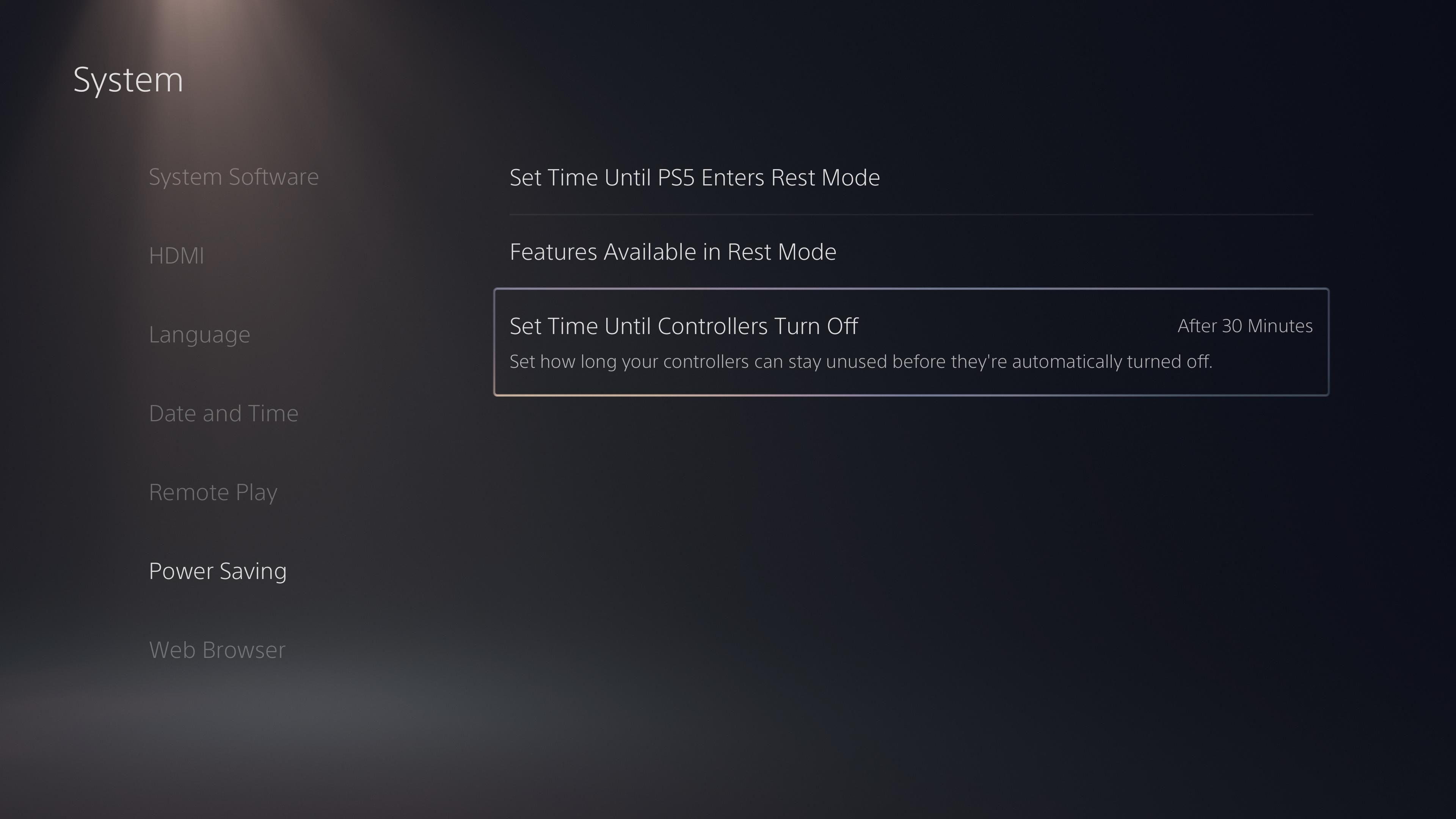
دلیل خوبی وجود ندارد که کنترلر خود را برای مدت طولانی در حالی که بیکار است روشن بگذارید. فعال کردن این گزینه عمر باتری تلف شده را زمانی که در تلویزیون خود نیستید محدود می کند.
در همین حال، به جای اینکه پلی استیشن 5 خود را روشن و بیکار بگذارید، از کارهایی که PS5 می تواند در حالت استراحت انجام دهد آگاه باشید.
2. کنترلر DualSense را به صورت دستی خاموش کنید
برای مواقعی که می دانید برای مدتی از کنترلر PS5 خود استفاده نخواهید کرد، منطقی است که به جای منتظر ماندن برای تایمر خاموش شدن خودکار، فوراً آن را خاموش کنید. اگر از PS5 خود برای تماشای برنامه های سرگرمی مانند Netflix استفاده می کنید، یا حتی در یک صحنه طولانی در یک بازی نشسته اید، این کار مفید است.
برای خاموش کردن کنترلر PS5 خود، دکمه PS روی کنترلر را فشار دهید تا منوی سریع ظاهر شود. به سمت راست بروید و دکمه لوازم جانبی را انتخاب کنید، که به عنوان نماد کنترلر با عمر باتری فعلی شما نشان داده می شود. در منوی به دست آمده، Wireless Controller خود را انتخاب کنید و سپس Turn Off را انتخاب کنید.
با انجام این کار، کنترلر شما خاموش می شود تا زمانی که دکمه PS را فشار دهید تا دوباره روشن شود.
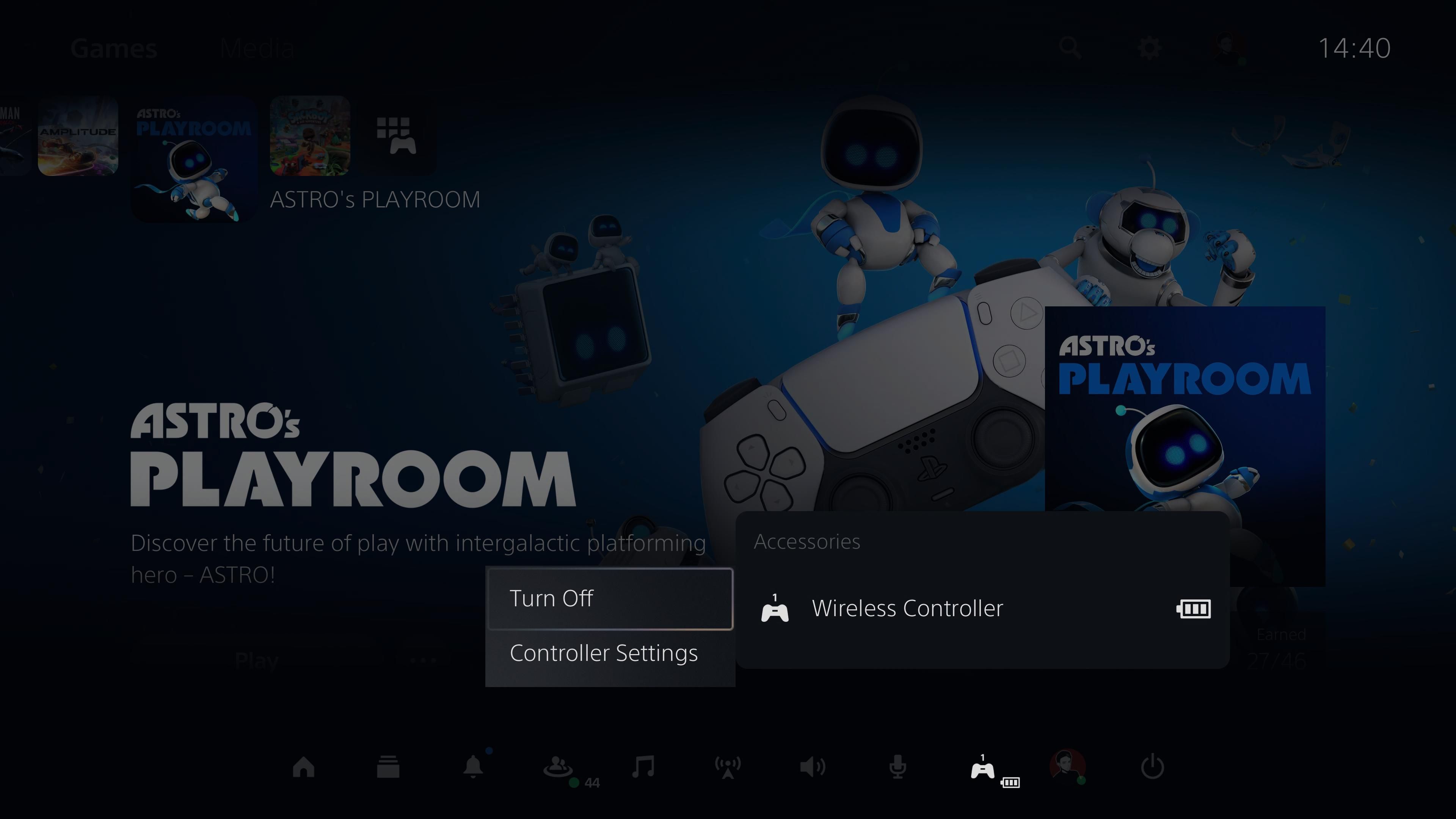
اگر نمیخواهید با منو کار کنید، میتوانید کنترلر PS5 خود را با نگه داشتن دکمه PS به مدت 10 ثانیه خاموش کنید. وقتی نوار چراغ خاموش شود، متوجه خواهید شد که خاموش است.
3. عملکردهای کنترلر که از باتری استفاده می کنند را کاهش دهید
DualSense دارای چندین عملکرد است که عمر باتری را مصرف می کند. غیرفعال کردن این گزینهها باعث افزایش شدید باتری کنترلر شما نمیشود، اما اگر عمر باتری را بر ویژگیهای فانتزی اولویت دهید، میتواند کمی کمک کند.
از تنظیمات > لوازم جانبی > کنترلرها دیدن کنید تا این عملکردها را خاموش یا کاهش دهید:
- روشنایی نشانگرهای کنترلر را روی کم تنظیم کنید. این باعث کاهش چراغ های کنترلر شما می شود. در صورت نیاز برای لوازم جانبی دوربین PS5، آنها به طور خودکار روشن می شوند.
- شدت لرزش را به ضعیف یا خاموش کاهش دهید. در حالی که ویژگی جدید بازخورد لمسی DualSense صدای غرش را واقعیتر میکند، اما از باتری نسبتاً زیادی استفاده میکند. اگر به این ویژگی اهمیت نمی دهید، شاید برای یک بازی خاص، غیرفعال کردن آن باعث بهبود عمر باتری می شود.
- شدت اثر ماشه را کاهش یا غیرفعال کنید. این یکی دیگر از ویژگی های اصلی DualSense است که مقاومت دکمه های L2 و R2 را بسته به کاری که در بازی انجام می دهید تغییر می دهد. اگر زیاد به آن اهمیت نمی دهید، پایین آوردن آن مقداری آب را حفظ می کند.
- نوار لغزنده صدا (بلندگو برای کنترلر) را کاهش دهید. این کار خروجی بلندگوی داخلی کنترلر را کاهش می دهد و در صورتی که این ویژگی را دوست ندارید، مقداری در مصرف باتری صرفه جویی می کند. اگر از هدفون استفاده می کنید، به هیچ وجه این صدا را نخواهید شنید.

4. یک کابل شارژ بلندتر بخرید
اگر استفاده از تمام نکات بالا همچنان کنترل کننده شما را تا زمانی که می خواهید کار نمی کند، باید یک کابل USB-C طولانی تر بخرید. با استفاده از این، می توانید به راحتی کنترلر خود را وصل کنید تا شارژ شود و در صورت کم شدن آن به بازی ادامه دهید. مجبور نیستید مانند یک کابل کوتاه، صندلی را به تلویزیون نزدیک کنید.
میتوانید کابلهای شارژ ۱۰ فوتی (یا بلندتر) USB-C به USB-A را در آمازون با قیمت ارزان پیدا کنید. کابل CableCreation USB-C را برای یک گزینه محکم امتحان کنید.

اگر اغلب با کابل متصل بازی می کنید، در صفحه تنظیمات کنترلرهای بالا، باید روش ارتباط را روی استفاده از کابل USB تنظیم کنید. با این کار، کنترلر شما به جای اینکه همچنان از بلوتوث در هنگام اتصال به برق استفاده کند، از طریق کابل ارتباط برقرار می کند.
DualSense خود را شارژ نگه دارید
اکنون می دانید که چگونه باتری DualSense خود را برای جلسات طولانی بازی زنده نگه دارید. اگر یک کنترلر دوم بخرید و مرتباً آنها را تعویض کنید، اینها بهترین گزینه های شما برای افزایش عمر باتری هستند.
فراموش نکنید که هنگام اجرای بازی های پلی استیشن 4 بر روی PS5 می توانید از کنترلرهای PS4 استفاده کنید. استفاده از کنترلر PS4 برای بازی های سازگار راه دیگری برای حفظ عمر باتری DualSense است.
